https://docs.microsoft.com/ja-jp/windows/mixed-reality/academy
こんばんは Keita Nakamori です。
折り紙の続きをやっていきます。

今日はUnity2017.4.20f2でやってみます。
インストールからやっていきました。
はまりどころ1 PIN コードはどこだ!?
一通り折り紙を配置してVSに吐き出したあと リリース-x86-デバイスでホロレンズへ書き出そうとしたところPINを要求されました。
20分くらい探したところ セッティング>アップデート&セキュリティ>For developers ずーっと下にスクロールしてDevice discovery のPairボタンをおすと出てきました。これはつらいです・・・
はまりどころ2
cursorオブジェクトを配置しWorldCursor C#をaddし、開いたところ、まずMicrosoft NET 4.6.1をインストールしろと出ましたので、従いました。
これがまた結構時間がかかる、フリーズしたかと思いました。はっきりいってオニですな。
いや なにかがおかしい.ファイルを開くたびに VSをインストールしているような挙動を示しています。これがおかしくないというのなら、なんなんでしょ。
追記:
解決方法としては、とりあえずPCを再起動した後、再びC#のスクリプトを開こうとすると、同じようにNETなんちゃらのインストールを促されるのですが、ここで、「インストールしない!!」が正解でした。
はまりどころ3
なんかおかしいのでいったんPCを再起動しUnityを立ち上げたところ、さっきまで作っていたオブジェクトたちがいなくなってしまいました。
ここは最初につくったOrigamiシーンをダブルクリックすると復活しました。
はまりどころ4
リリース-x86-デバイスでホロレンズへ書き出そうとしたところ「配置ができてない」とかいう警告が出ました。メニューの中に「Origamiの配置」というのがあったので、これを最初にやってからリリース-x86-デバイスをやるとHoloLenseに書き出しができました。
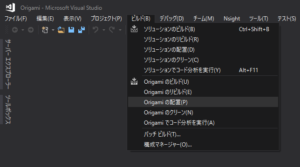
はまりどころ5
今日は前回に引き続き
- RAYを飛ばしてオブジェクトに干渉させる
- ボールをタップすると重力で落ちる
- 音声認識で最初に戻る
- オブジェクトを好きな場所に移動させる。
- 金平糖みたいなオブジェクトが爆発する。
をやってみましたが、まともに動いたのは1,2だけ。いろいろありますなあ。